Priljubljen model usmerjevalnika ASUS RT G32 od nakupa do povezave

- 1479
- 235
- Ms. Marc Senger
Eden najbolj priljubljenih modelov usmerjevalnikov, ki kljub starosti ne izgubi svoje priljubljenosti. Koristno ravnovesje ustrezne cene, stabilnosti in preprostosti nastavitev je novost postalo v priljubljeni rešitvi ne samo za zasebno uporabo, ampak tudi v sodobni praksi različnih internetnih ponudnikov in mobilnih komunikacijskih operaterjev.

Model s svojo precej "trdno" starostjo (s pojavom svetovnega trga pred več kot 6 leti) še vedno ohranja široko priljubljenost kot resnični velikan na trgu proračunskih usmerjevalnikov. Model ostaja ena izmed najboljših prodajalcev med številnimi vodilnimi ponudniki in mobilnimi operaterji. Ta pristop je precej logičen, glede na dokaj dobre lastnosti za njegov segment cen.
Glavne značilnosti in zmogljivosti modela
Za delovanje naprave se uporablja standardna frekvenca 2,4 GHz (Standard 802.11n), priporočljiva je izbira najbolj brezplačnega komunikacijskega kanala. Model zagotavlja brezžično povezavo z nazivno hitrostjo signala do 150 mbit/s, ki se razlikuje po preprostosti in priročnosti nastavitve ter sprejemljivi ceni.
Za varnost izmenjave podatkov se danes uporabljajo ustrezne metode šifriranja. Brezžični usmerjevalnik podpira protokole, kot so WPS, WEP128/64 bit, WPA PSK in WPA2, zaradi česar je omrežje zanesljivo zaščiteno. Vgrajen požarni zid zagotavlja zaščito pred hekerji in zunanjimi omrežnimi napadi.
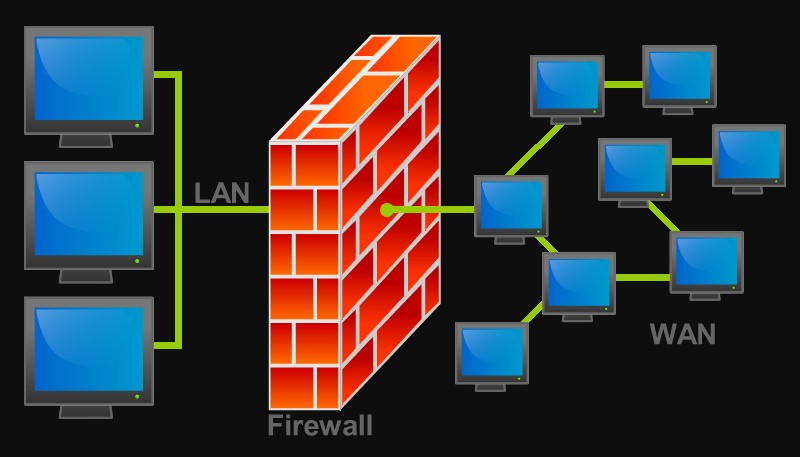
Med varnostnimi možnostmi:
- Nat požarni zid;
- IP filter;
- Filter na osnovi URL;
- Filter MAC naslova.
Nadaljujemo s povezovanjem našega usmerjevalnika
Razmislite o glavnem načinu povezave z uporabo kabla Ethernet. V tem primeru:
- Usmerjevalnik postavimo na varno mesto, poleg vtičnice. Power adapter povežemo s priključkom usmerjevalnika in "vilico" v vtičnici.
- Povezamo internetni kabel - nato pa naj bi se indikatorji usmerjevalnika prižgali.
- Usmerjevalnik povežemo z računalnikom - s pomočjo naprave v kompletu.
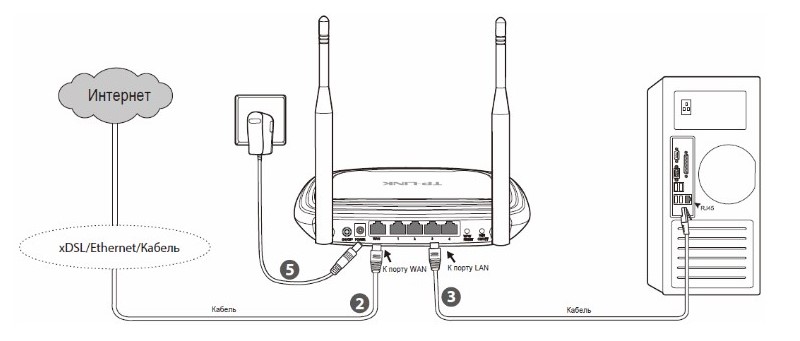
Preprosto je konfigurirati usmerjevalnik in z navodili niti najnaprednejši uporabnik ne more izpolniti naloge.
Nastavitve z uporabo pripomočka
Programsko opremo lahko namestite v računalnik z diska, ki je priložen napravi ali prenesete tukaj - https: // wwww.asus.Com/ru/omrežje/rtg32_vb1/helpdesk_download/. Namestitev programa se zgodi na standardni način (zažene se "namestitveni mojster", od uporabnika je potrebno najmanj dejanj), ki označujejo mapo, v kateri bo pripomoček.
Iskanje usmerjevalnika prek programske opreme pomeni naslednja dejanja:
- Med programi najdemo mapo »ASUS Utility«, kliknite in izberite možnost odkrivanja naprave).
- Utility bo zaznal usmerjevalnik in izvedel svojo konfiguracijo (ob upoštevanju povezave z računalnikom).
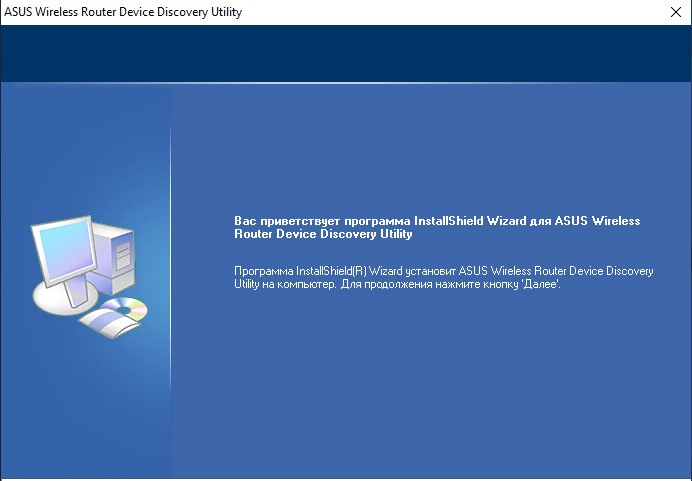
- S pritiskom na "Konfiguracijo" lahko odprete stran z nastavitvami omrežne povezave, ki se prikaže na zavihku Adapter. Če želite samodejno sprejeti omrežni naslov, bo treba označiti možnost »Uporabi DHCP« in nato potrditi dejanje za uporabo sprememb.

Poleg tega se nastavitev žičnega in brezžičnega omrežja izvaja s pomočjo spletnega vmesnika usmerjevalnika.
Nastavitev prek spletnega vmesnika
Večina vdelane programske opreme usmerjevalnika podpira barvit jedilnik v ruščini. Če ga želite začeti.168.1.1. Za vstop v meni vnesite prijavo in geslo v obe polji Admin.
V odprt. Če želite vnesti ustrezne podatke, morate najprej izvedeti za metodo povezave, ki jo ponuja ponudnik - IT in drugi podatki o povezavi so navedeni v pogodbi. Če želite, se lahko vedno obrnete na tehnično podporo ponudnika in razjasnite to težavo.
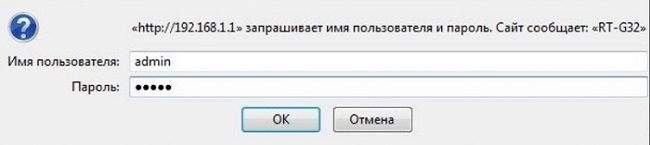
Ročna nastavitev za različne ponudnike
Če želite ustvariti povezavo, morate iti na "Dodatne nastavitve", razdelek "WAN". Usmerjevalnik ASUS RT G32 je podprt z več načini, izberite želeno vrsto WAN-Decriped, ki jo uporablja ponudnik.
ROSTELECOM
Upoštevati ga je treba takoj, velika večina domačih ponudnikov stavi na povezavo s strani PPPOE. Zato je v vrstici "vrsta povezave" določiti PPPOE z uvedbo uporabniške prijave in gesla, ki ga je ponudnik zagotovil za povezovanje uporabnika.
Beelina
Za povezovanje z beelino je običajno zagotovljeno s povezovanjem z metodo L2TP. Zato to možnost namestimo v okno »Tip Type« in TP morate določiti kot naslov VPN.Internet.Beelina.ru.
Nastavitev Wi-Fi
Wi-Fi bomo konfigurirali na naslednji način:
- V meniju dodatnih nastavitev nadaljujemo v razdelek "Brezžično omrežje".
- V polje SSID vnesite ime omrežja, na katerega se bomo povezali.
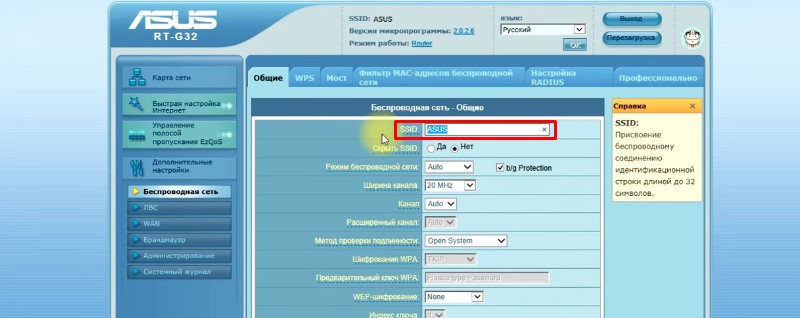
- Opažamo tudi funkcijo, ki skriva SSID (zdaj bo vsakič, ko dodajamo nove naprave, treba uvesti prijavo in geslo).
- V vrstici "Authence of Authence" je postavil "WPA-osebno".
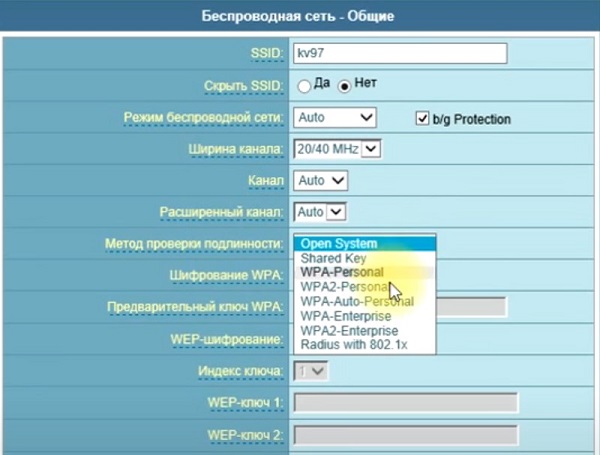
- Na področju šifriranja WPA bomo imenovali TKIP.
- V vrstici "Predhodni ključ WPA" označujemo novo geslo (vsaj 8 znakov).
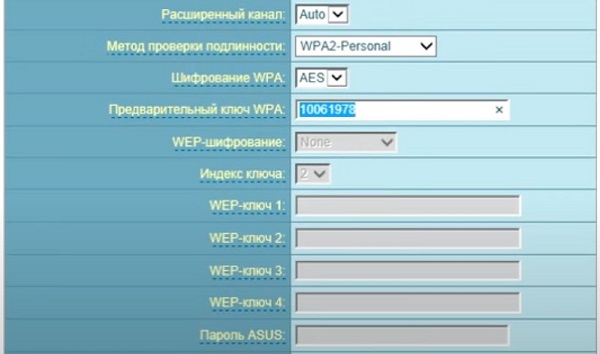
- Uporabljamo spremembe. Na koncu postopka znova zaženite napravo in preverite.
Nastavitev IPTV
Če želite konfigurirati delo usmerjevalnika s predpono, morate izvesti naslednja dejanja:
- Prestavimo se na "Dodatne nastavitve", na zavihek WAN.
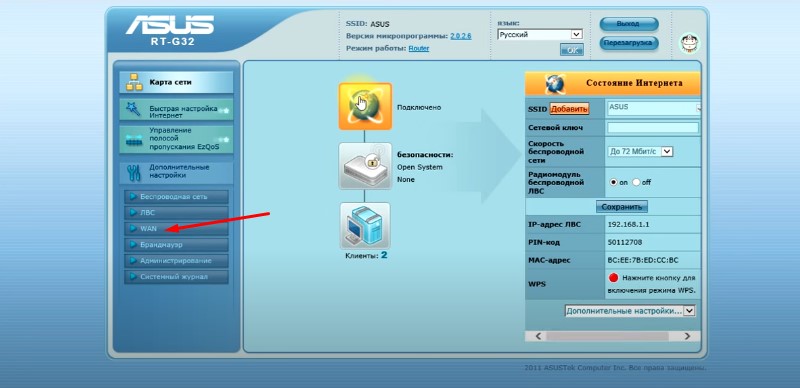
- Tukaj izberemo prava vrata, na katera je priključena televizijska predpona, namestite dinamični IP naslov.
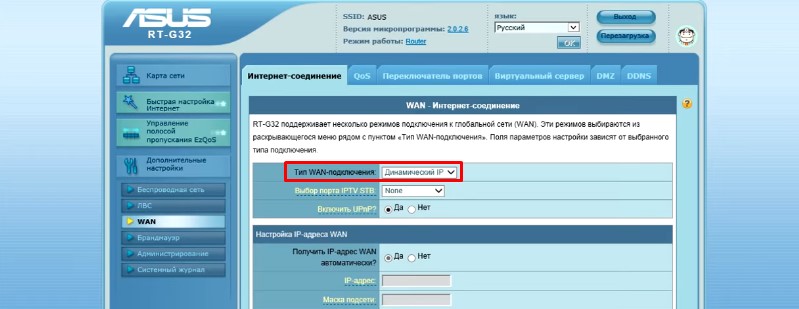
- Še vedno kliknete gumb »Uporabi« na dnu strani. Po spremembah dela usmerjevalnika se bo samodejno znova zagnal, novi parametri pa bodo začeli veljati od trenutka nove predstavitve.
Postopek nastavitve in povezovanja usmerjevalnika se običajno konča, v nekaterih primerih pa so lahko koristna tudi nadaljnja navodila.
Nastavitve v načinu repiter
Če želite konfigurirati napravo za delovanje v načinu repetitorja (območje brezžičnega omrežja glavnega usmerjevalnika v tem primeru se bo razširilo), izvedemo:
- Odprite v "Dodatne nastavitve" - "Brezžično omrežje" - "Administracija".
- Gremo na zavihek "Način delovanja" in izberemo "Način repežala".

- S seznama označimo želeno omrežje, nato vnesemo geslo in kliknemo "povezavo".
- Izberite element "Uporabite privzete nastavitve" in uporabite spremembe, po katerem boste obveščeni o uspehu postopka.
Če želite usmerjevalnik vrniti v običajni način v razdelku »Administracija«, izberite »Brezžični usmerjevalnik« in shranite prilagojene prilagoditve.
Ponastavitev na tovarniške nastavitve
Morda bo potrebno ponastaviti napravo na privzete parametre v različnih situacijah, ponavadi je metoda uporabna z napačnim delovanjem usmerjevalnika, na primer zaradi nepravilne nastavitve ali okvare, pa tudi, ko je usmerjevalnik že pred tem deloval Namestitev. Kot rezultat postopka se bodo ponastavile vse nastavitve, ki jih je izvedel uporabnik.
Za ponastavitev morate izvesti naslednje korake:
- Gremo na "dodatne nastavitve" - "administracija".
- Pojdite na zavihek »Obnovi/shrani/nalaganje« in kliknite gumb »Obnovi«.
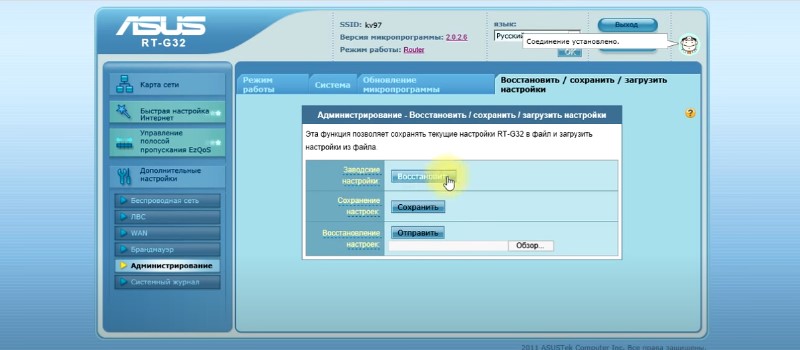
- Pričakujemo ponovno nalaganje naprave in po postopku ponastavitve.
Alternativni način vrnitve v originalne instalacije vključuje uporabo gumba za ponastavitev na usmerjevalniku. Utopljen bo v ohišju, zato bo potreben tanek predmet, da pritisnete (igla, zravnana sponka za papir in t. D.). Kliknite in držite gumb za ponastavitev približno 10-15 sekund, po katerem se bo usmerjevalnik ponovno zagnal, instalacije pa se ponastavijo na tovarno.
Posodobitev vdelane programske opreme
S povezovanjem in nastavitvijo usmerjevalnika je priporočljivo posodobiti vdelano programsko opremo. V prihodnosti preverite prisotnost sveže programske opreme za ASUS RT G32 in priporočljivo je namestiti, ko se pojavi, približno šest mesecev. Za izvedbo postopka:
- Gremo na https: // www.asus.Com/ru/omrežje/rtg32_vb1/helpdesk_bios/in če je na strani najdena nova različica programske opreme, kliknite gumb »Prenos«, da shranite programsko opremo v računalnik.
- S spletnim vmesnikom usmerjevalnika se premaknemo na razdelek »Administracija«, kjer izberemo zavihek »Microdper Conturs«.

- Kliknite »Izberite datoteko« in navedite pot, kjer leži prenesena datoteka vdelane programske opreme.
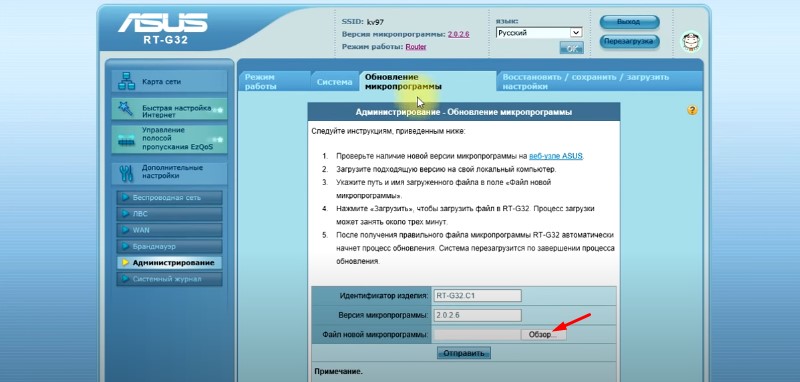
- Kliknite "Pošlji".
No, morda je to vse. Še vedno želimo uživati v stabilni povezavi z internetom brez nepričakovanih napak. Preostale informacije vedno najdete o odtenkih nastavitve in popravljanju dela na straneh našega portala.
- « Funkcije izbire hladilnega stojala za prenosnik
- Načini za povezovanje televizorja z internetom prek adapterja Wi-Fi »

